
Seu dispositivo Android informa que “a IU do sistema não está respondendo” antes de travar. O que você faz? Na maioria dos casos, esse erro é apenas um bug temporário que se corrige sozinho. Mesmo aplicativos críticos do sistema, como aqueles que fornecem a interface do usuário para interagir, podem travar. Mas eles deverão reiniciar automaticamente.
O problema é que quando a IU do sistema não responde, não reinicia e o erro ocorre com frequência. Se isso estiver acontecendo com você, será necessário solucionar o problema mais detalhadamente para tentar identificar a causa e corrigi-lo em seu telefone ou tablet Android.
Forçar reinicialização do dispositivo
Um reinicialização forçada no seu dispositivo Android geralmente pode resolver problemas que você não consegue diagnosticar facilmente. Simples e direto de fazer, a reinicialização limpará a memória ativa dos seus dispositivos e deverá (normalmente) corrigir quaisquer problemas temporários com a interface do sistema.
Para executar uma reinicialização forçada no seu dispositivo Android, siga estas etapas.

Se a interface do sistema estiver completamente congelada, impedindo que você veja o menu de opções de energia, mantenha pressionado o botão liga/desliga até que o dispositivo seja forçado a desligar ou reiniciar. Se ele desligar, espere até que o dispositivo desligue antes de pressionar o botão liga/desliga novamente para ligá-lo novamente.
Poucos dispositivos Android hoje em dia têm baterias removíveis, mas se o seu dispositivo tiver, você também pode remover a bateria para forçar o desligamento do dispositivo, substituir a bateria e pressionar o botão liga/desliga para ligá-lo novamente.
Verificar atualizações do sistema Android
As atualizações do dispositivo Android ajudam a melhorar o desempenho e estabilidade do seu dispositivo. As atualizações de software geralmente contêm correções de bugs que podem resolver problemas do sistema dos quais você talvez não estivesse ciente, como a IU do sistema não está respondendo ao erro que você pode estar vendo..
Os menus do seu dispositivo Android podem ser um pouco diferentes daqueles descritos abaixo, mas as etapas devem ser muito semelhantes. Para verificar atualizações do sistema Android, siga estas etapas.
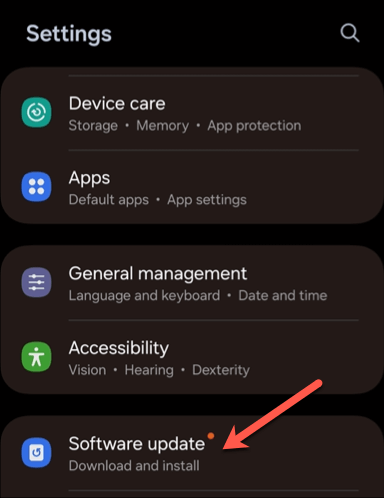
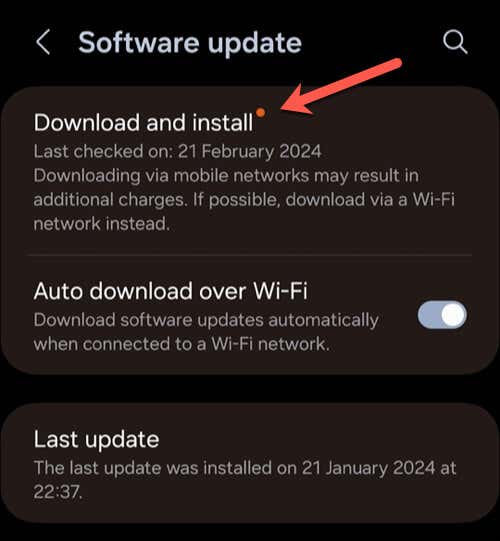
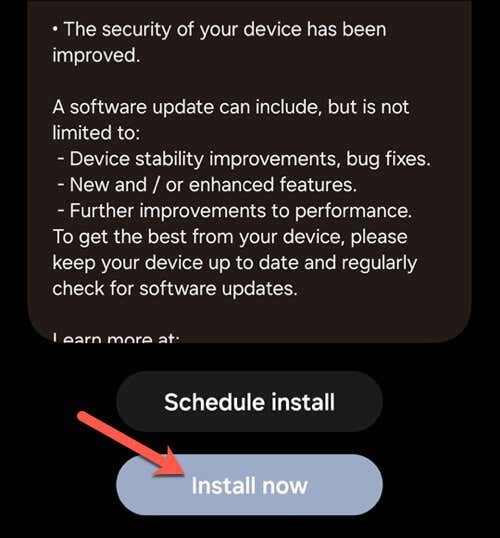
Redefinir cache do aplicativo e dados
A IU do sistema é apenas uma série de aplicativos executados em segundo plano no seu dispositivo Android. Infelizmente, você não pode ‘redefinir’ isso sem redefinir seu dispositivo.
No entanto, se um aplicativo em execução estiver fazendo com que a IU do sistema Android pare de responder, você poderá redefinir o cache e os dados para esse aplicativo. Isso redefinirá o aplicativo para as preferências padrão, perdendo todas as configurações alteradas ou logins adicionados desde a instalação, mas poderá resolver o problema.
Antes de continuar, é uma boa ideia garantir que você tenha atualizei o aplicativo para que todas as correções de bugs disponíveis estejam instaladas.
Para redefinir o cache e os dados do seu aplicativo, siga estas etapas.
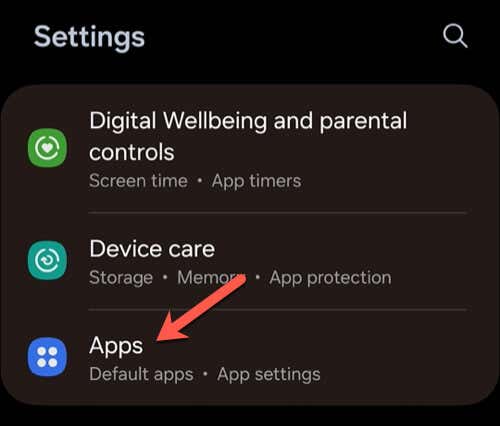
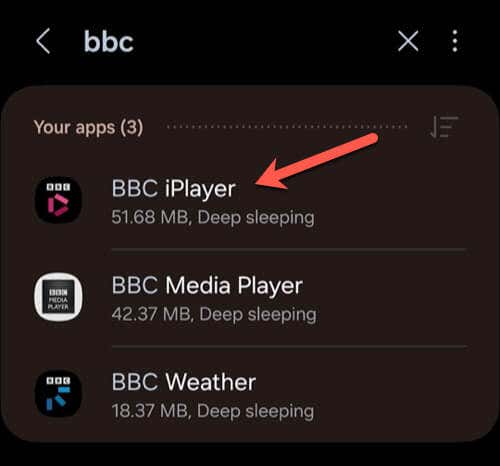
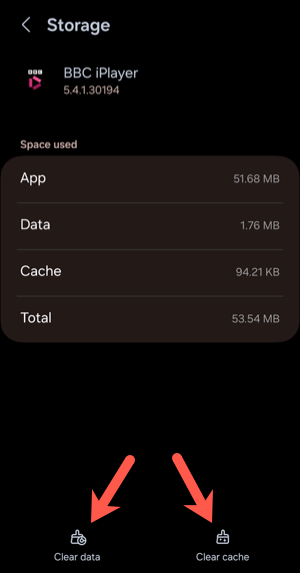
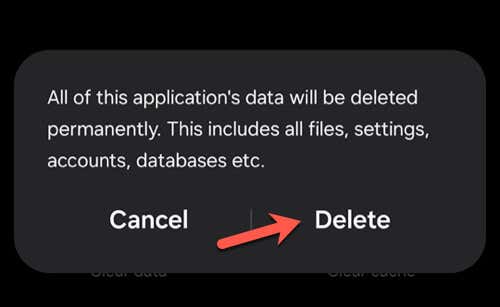
Remova todos os aplicativos instalados recentemente
Nem sempre é possível consertar um aplicativo que está causando problemas. Se o seu dispositivo Android exibir o erro "A IU do sistema não está respondendo" e você tiver certeza de que um aplicativo instalado recentemente está causando o problema, é hora de removê-lo.
Para remover aplicativos instalados recentemente, siga estas etapas.
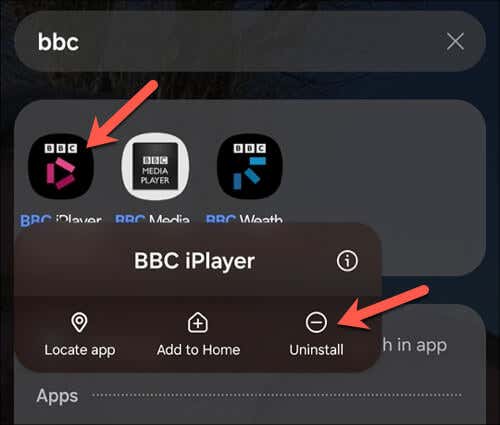
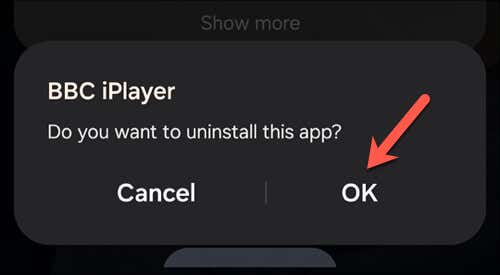
Reinicie o telefone depois, apenas para ter certeza de que a memória do sistema foi limpa. Depois que o telefone for reiniciado, tente usá-lo normalmente, repetindo todas as etapas anteriores que podem ter feito com que a IU do sistema parasse de responder.
Se a remoção do app não resolver o problema, considere quaisquer outros apps que você instalou recentemente, pois pode ser necessário tentar removê-los também.
Executar uma redefinição de fábrica
Se nada mais funcionar, talvez seja necessário executar um restauração de fábrica no seu dispositivo Android. Isso apagará todos os seus dados do dispositivo e restaurará o dispositivo às configurações padrão de fábrica. Antes de continuar, certifique-se de ter feito backup de todos os seus dados importantes. Você não poderá recuperá-los mais tarde.
Siga estas etapas para realizar uma redefinição de fábrica no Android. A interface do seu dispositivo pode parecer diferente, mas as etapas em si devem ser bastante semelhantes.
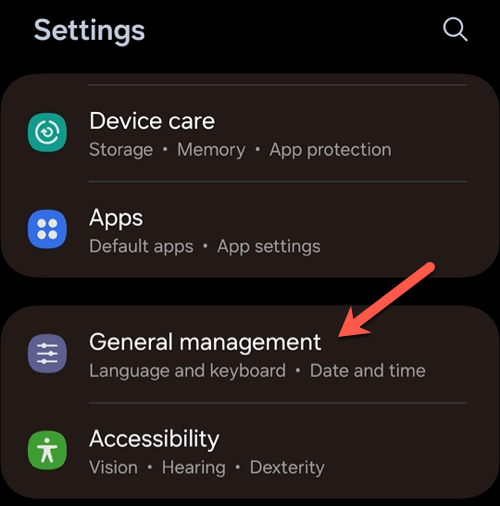 .
.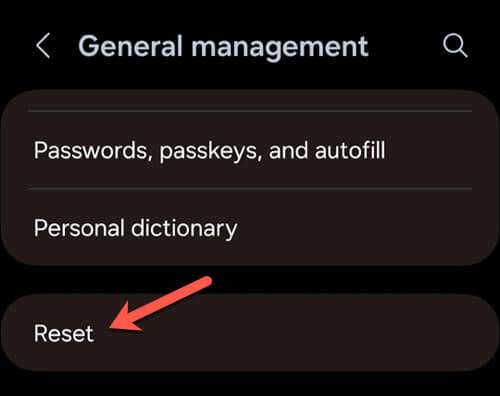
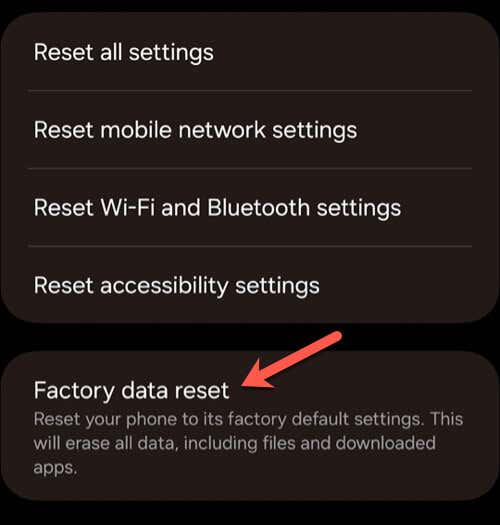
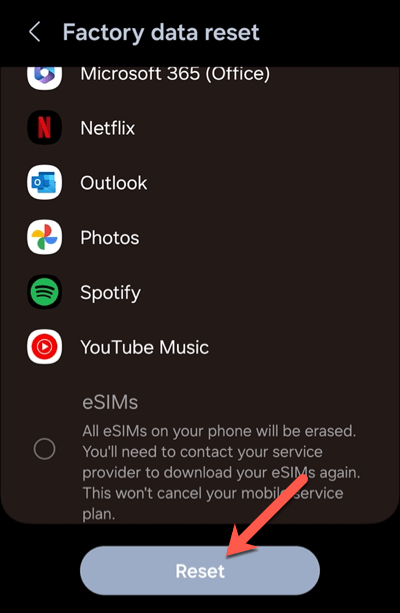
Após a redefinição, seu dispositivo será iniciado como se fosse novo, sem nenhum aplicativo ou configuração pessoal instalado anteriormente. Você precisará configurá-lo do zero, incluindo fazer login na sua conta do Google e em outras contas.
Isso deve corrigir os erros da interface do sistema. No entanto, se o problema persistir, pode ser necessário considerar se os problemas de hardware são os culpados. Se for esse o caso, você precisará entrar em contato com o fabricante ou revendedor para um reparo ou reclamação de garantia.
Corrigir erros do sistema Android
Quando a IU do sistema não estiver respondendo no seu smartphone ou tablet Android, não entre em pânico: aguarde alguns instantes e veja se o problema se resolve sozinho. Na maioria dos casos, seu dispositivo precisa de algum tempo extra para se atualizar. As etapas acima devem ajudá-lo a solucionar o problema caso ele exija uma correção maior.
Já teve erros suficientes no Android e quer mudar de lado? Se você acabou de comprar um iPhone, você pode facilmente mova seus dados do Android para o iPhone (embora existam algumas barreiras). No entanto, mudando de um Android para outro é muito mais simples.